极速PE官网 > 帮助中心 >
win10怎么调分辨率1080?
作者:pe系统 2016-10-17
很多时候,我们会根据自己的实际去更改电脑分辨率。不少使用win10系统的用户就疑问了,win10怎么调分辨率1080呢?大家对win10系统了解不深,不知道win10怎么调分辨率也不足为奇。想知道win10怎么调分辨率1080吗?跟着系统之家小编的教程来,答案马上为你揭晓!
方法一:
首先网友只需点击Windows10屏幕右下角的“通知中心图标”,点击弹出的界面中的“所有设置”。
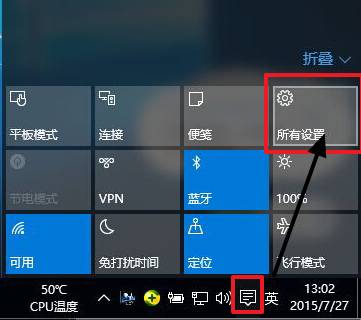
而后,系统会弹出设置菜单,找到图中的“系统”案件,点击并进入系统设置菜单。
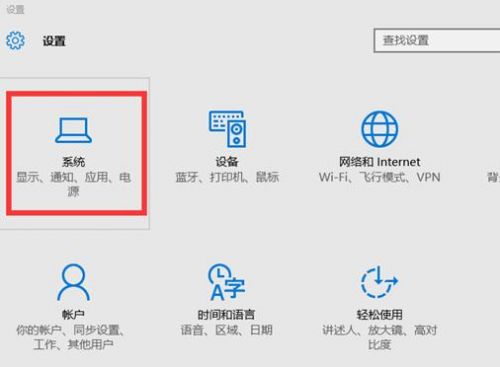
网友选择进入系统设置菜单后,在在右边下方可以找到“高级显示设置”。如下图:
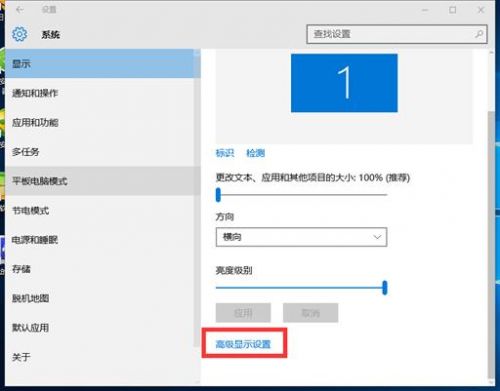
专家提醒,如果在【高级显示设置】页面中,屏幕分辨率窗口是灰色的,那就说明当前电脑的显卡没有正确安装驱动程序。用户在使用360 驱动大师等软件更新更加匹配Windows 10操作系统的显卡驱动程序后,就能继续更改屏幕分辨率的操作。
点击“搞机显示设置”后,就能够看到“屏幕分辨率设置窗口了”。网友只需在相关窗口选择要调整的分辨率大小即可。
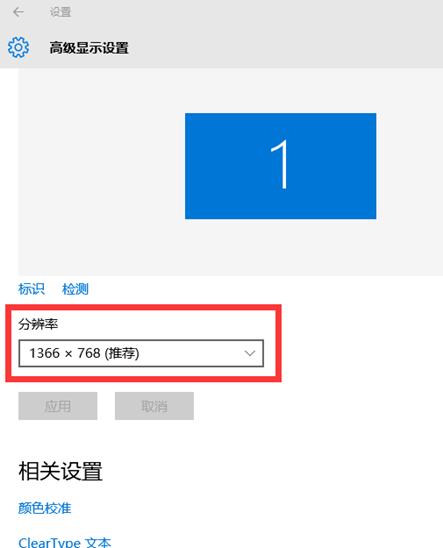
要注意的是,如果您看到的屏幕分辨率窗口是灰色的,而无法调整。这意味着您当前电脑的显卡没有正确安装驱动程序,用户可使用360驱动大师,来更新更加匹配Windows10操作系统的显卡驱动程序。
据了解,目前360是微软在国内唯一一个Windows10升级的安全合作伙伴,360向用户免费提供更简单、方便的免费升级Windows10服务。为让用户在升级Windows10后能享受到更安全的服务,360安全卫士、360驱动大师还会提供诸多修复工具,可帮助网友完美解决升级Windows 10过程中遇到的各类问题。
方法二:
1、我们在自己的win10桌面的空白处点击右键,选择屏幕分辨率。如图。
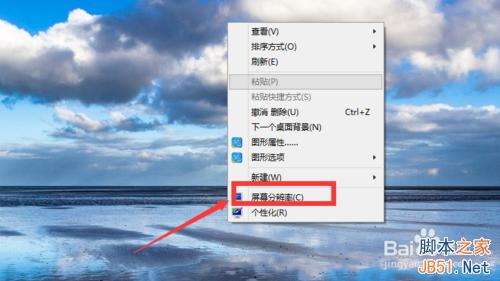
2、进入之后,我们分别对显示器,分辨率,方向进行设置,设置以后我们点击应用。
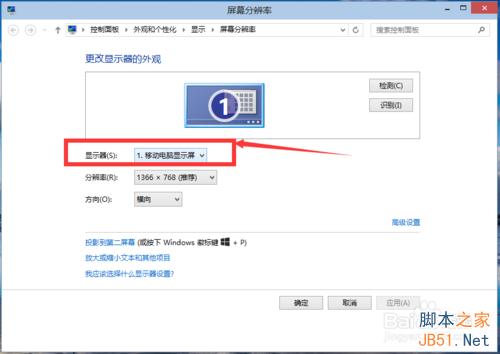
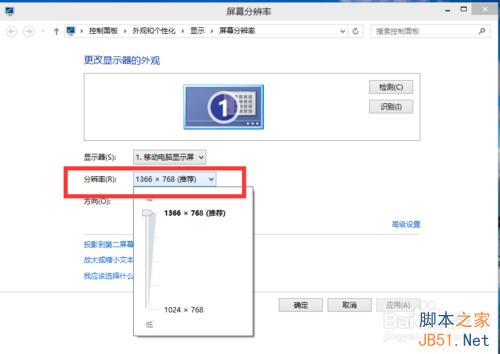
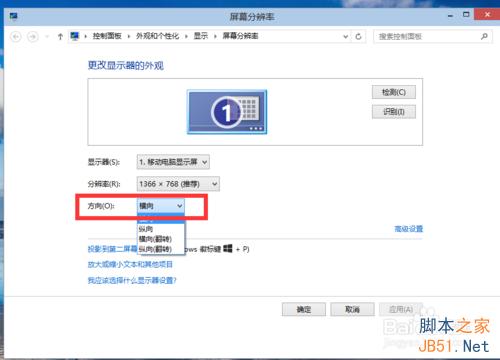
3、我们还可以选择“放大或缩小文本和其他项目”,来调整所有项目的大小。如图,当然我们首先要将自定义大小选项勾选上。
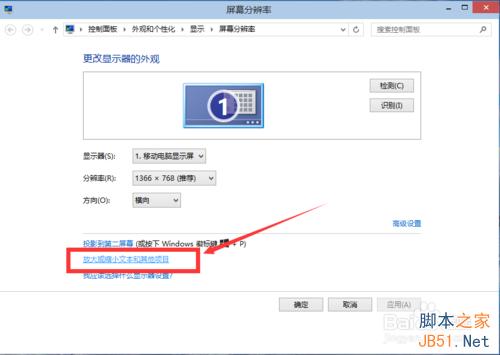
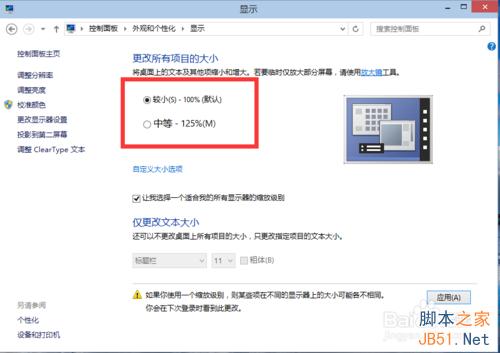
4、我们也可以在“仅更改文本大小”里面选择合适的栏目,然后调节其大小。
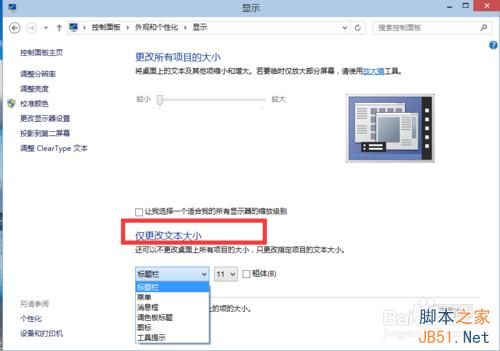
5、设置好以后,我们点击应用。
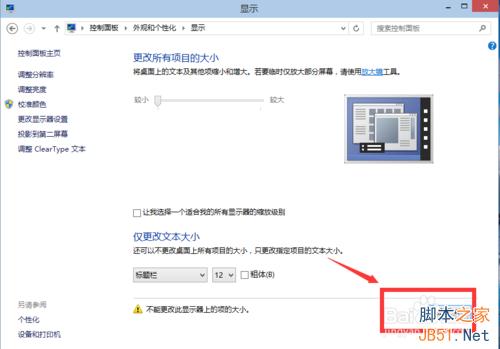
特别注意:以上内容是win10预览版的设置方式。
以上就是对于升级了win10系统后,win10怎么调分辨率1080的全部方法内容了,不懂得in10怎么调分辨率的朋友们,就赶紧来看看小编上述的win10怎么调分辨率1080教程吧!想要了解64位win7旗舰版下载教程内容吗?详情记得登录我们的官网哦!
摘要:不少使用win10系统的用户就疑问了,win10怎么调分辨率1080呢?大家对win10系统了解不深,不知道win10怎么调分辨率也不足为奇.想知道win10怎么调分辨率1080吗?....
